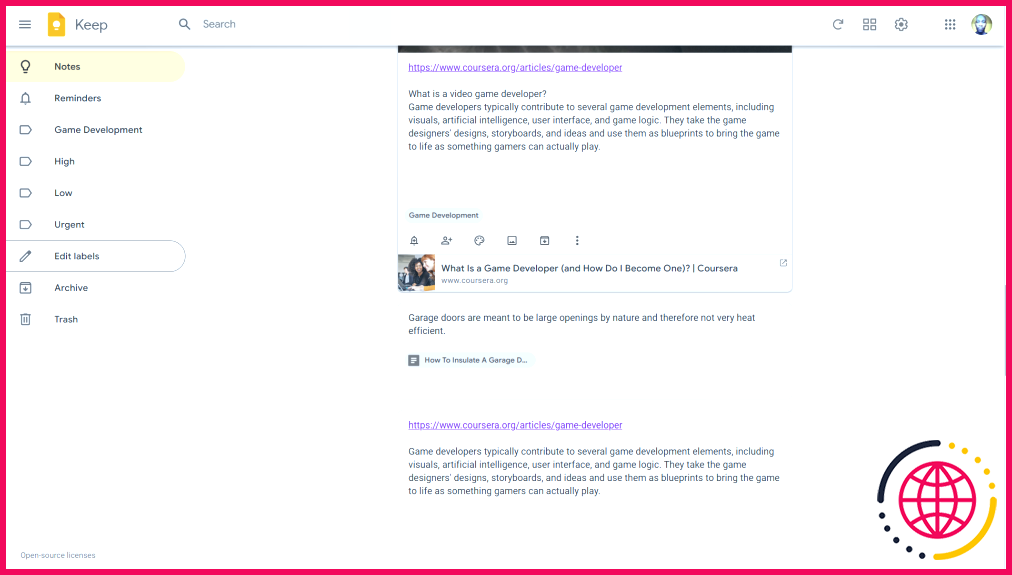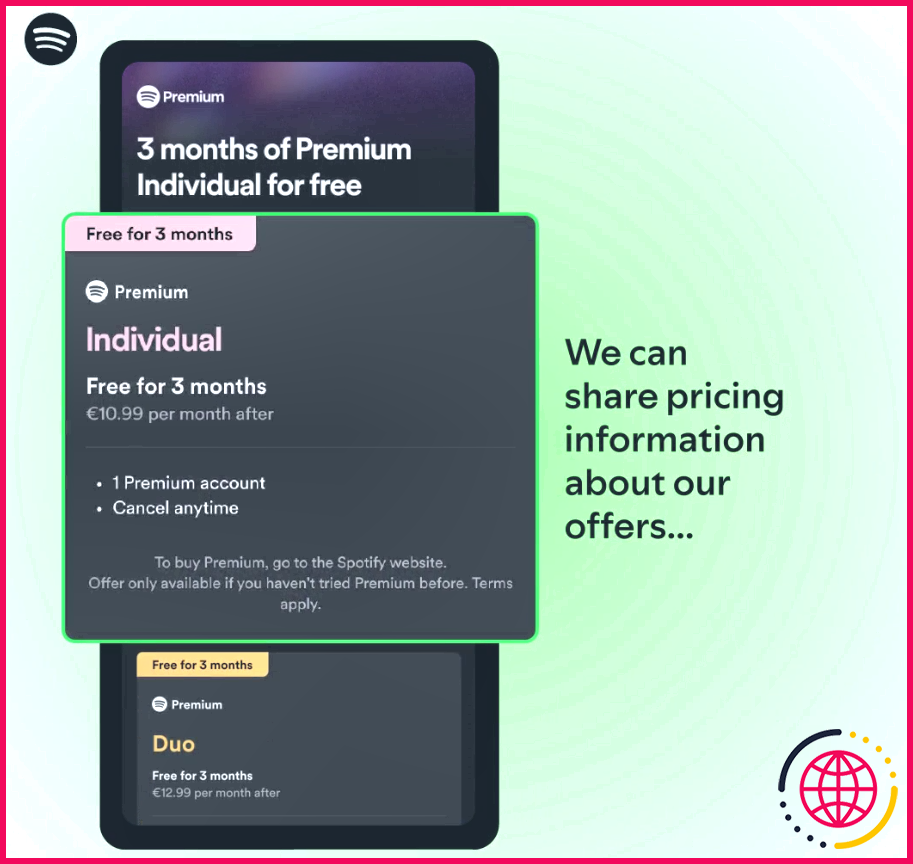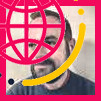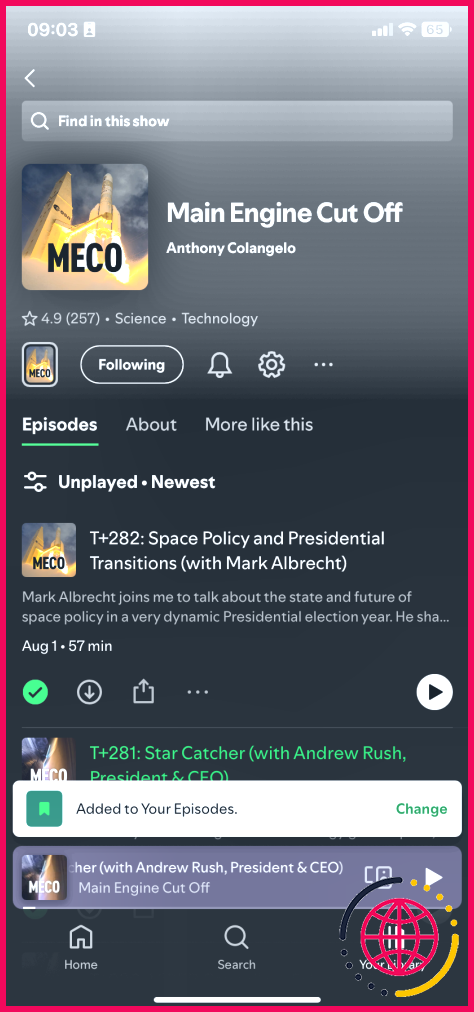Les Chromebooks bénéficient d’une toute nouvelle clé : Ici's Ce qu’elle fait
Les Chromebooks sont un moyen très abordable d’accomplir des tâches. Cependant, cela ne signifie pas qu’ils sont dépourvus de fonctionnalités intéressantes. En fait, vous devriez trouver une toute nouvelle touche sur votre clavier la prochaine fois que vous prendrez un Chromebook, et elle pourrait bien vous aider à gagner du temps dans votre travail.
La nouvelle touche d’insertion rapide sur les Chromebooks
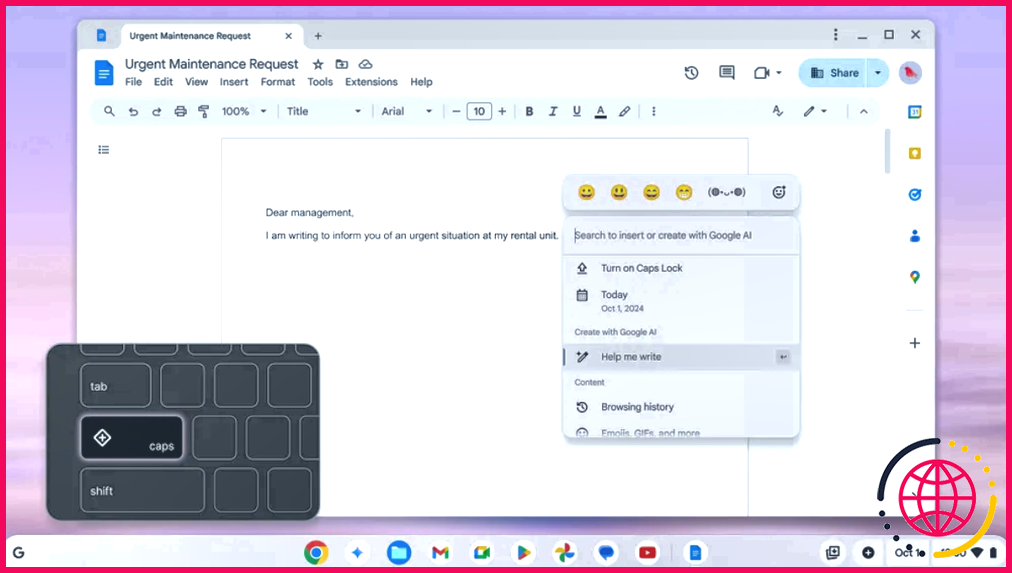
Dans une annonce sur le blog officiel de Google Le mot-clé où l’entreprise explique en détail ce que fait cette nouvelle touche. Elle s’appelle la touche « Quick Insert », et d’après sa description et ses schémas, elle se trouve sur la même touche que la touche de verrouillage des majuscules :
La nouvelle touche d’insertion rapide apporte une aide instantanée là où vous en avez besoin. En appuyant sur le bouton dédié du clavier, un menu vous donne instantanément accès à tout ce dont vous pourriez avoir besoin, qu’il s’agisse de modifier ce que vous écrivez, d’ajouter instantanément un lien URL ou de trouver rapidement l’emoji ou le GIF parfait.
Alors, si c’est sur la touche Verrouillage des majuscules et que le fait de la toucher invoque l’insertion rapide, comment invoquer le verrouillage des majuscules ? Malheureusement, Google n’explique pas en détail comment activer le verrouillage des majuscules, mais il est probable qu’il soit désormais activé en maintenant une touche enfoncée (probablement la touche Fonction) et en appuyant sur le bouton Verrouillage des majuscules.
À quoi sert ce nouveau menu d’accès rapide ? Ce menu comporte plusieurs fonctionnalités, comme l’accès facile à la fonction « Aidez-moi à écrire » de Gemini. Cette fonction vous permet de demander à Gemini de générer un texte à partir d’une invite, ce qui peut être utile lorsque vous ne savez pas trop quoi dire.
Le menu ajoute également des emojis et des GIF pour un accès rapide, une liste de vos sites web récemment visités, le téléchargement de fichiers sur votre Google Drive, et quelques outils mathématiques pratiques pour effectuer des tâches simples. Cette touche spéciale fera ses débuts sur le Samsung Galaxy Chromebook Plus, mais si vous n’en avez pas, vous pouvez toujours ouvrir le menu Accès rapide en appuyant sur la touche Launcher + F.
D’autres fonctionnalités d’IA intéressantes pour les Chromebooks
Quick Access n’est pas la seule chose qui sera ajoutée aux Chromebooks. Les modèles Chromebook Plus ont accès à des outils d’intelligence artificielle très pratiques pour améliorer la productivité. Par exemple, « Aidez-moi à lire » peut décomposer de très longs documents en brefs résumés pour les rendre plus faciles à assimiler, et Live Translate utilise l’IA pour traduire automatiquement tout texte ou son dans une autre langue. Il y a donc de nombreuses raisons pour lesquelles votre prochain ordinateur portable devrait être un Chromebook.
Peut-on remplacer une touche d’un Chromebook ?
Si une touche s’est détachée de votre Samsung Chromebook, pas de panique. Vous pouvez la réinsérer tant que vous avez la clé et qu’elle n’est pas endommagée ou que le clavier ne l’est pas. Dans le cas contraire, vous devrez peut-être contacter notre centre d’assistance. Si des pièces de votre clavier sont manquantes ou endommagées, une intervention est nécessaire.
À quoi sert la touche de verrouillage sur un Chromebook ?
13. Le bouton d’alimentation permet d’allumer et d’éteindre votre ordinateur. 14. La touche de verrouillage verrouille votre écran et nécessite votre mot de passe pour y accéder.
Qu’est-ce que la clé de récupération sur un Chromebook ?
Entrez dans le mode de récupération : Chromebook : Appuyez et maintenez Esc + Refresh , puis appuyez sur Power . Relâchez la touche d’alimentation. Sur certains modèles de Chromebook : Appuyer et maintenir Esc + Maximize , puis appuyer sur Power .